Rögzítsen videót, hangot, játékmenetet és webkamerát az értékes pillanatok egyszerű rögzítéséhez.
Hogyan konvertálhat M4B hangoskönyvet MP3 formátumba, hogy minden eszközön lejátszhassa
Ha Ön könyvrajongó, kényelmessége miatt biztosan élvezni fogja az M4B hangoskönyv fájl hallgatását. Előfordulhat azonban, hogy az M4B formátumot MP3-má kell konvertálnia, miközben megőrzi annak tartalmát és az eredeti kiváló minőséget. Miért? Ez azért van, mert nehéz találni kompatibilis szoftvert az M4B fájlok lejátszásához iTunes nélkül. Ezért az M4B formátumot MP3-ra kell konvertálnia! Ebben a bejegyzésben pedig hat módszert fogsz látni! Tehát most vegye az első tekercset.
Útmutató lista
Mi az az M4B? Miért konvertálja az M4B-t MP3-ba? A legjobb módszer az M4B konvertálására MP3 formátumba kiváló minőségben Az iTunes használata M4B zene MP3-ba exportálásához Részletes lépések az M4B MP3 formátumba konvertálásához VLC-n keresztül 3 online mód az M4B ingyenes MP3 formátumra konvertálásáraMi az az M4B? Miért konvertálja az M4B-t MP3-ba?
Mielőtt az ujjbegyét lefoglalná a bejegyzésben található 6 módszer az M4B formátum MP3-má konvertálására, először meg kell értenie, hogy mit és miért kell az M4B-t MP3-má konvertálnia.
Tehát az M4B egy MPEG-4 fájltároló formátum, amelyet az iTunes és az Apple Books általában hangoskönyvek tárolására használ, .m4b fájlkiterjesztéssel. Ezen a formátumon túlmenően lehetővé teszi a hangoskönyvek készítői számára, hogy könyvjelzőket és fejezetcímeket töltsenek be az M4B hangoskönyv-fájlba. Ezzel az M4B kényelmet nyújt a könyvek szerelmeseinek; könyv helyett csak hangoskönyv-lejátszóval kell rendelkezniük, és hangoskönyv-fájlt kell hallgatniuk, miközben más dolgokat csinálnak.
Most miért kell az M4B formátumot MP3-ba konvertálni? Egyszerűen azért, mert az iTuneson kívül az M4B formátumú hangoskönyvfájlok nem támogatottak széles körben, és meglehetősen nehéz megtalálni a legjobb lejátszót a lejátszáshoz. Ezenkívül valószínűleg nem támogatják a különféle online platformok a megosztáshoz és a biztonsági mentésekhez. Ebben az esetben az M4B formátum MP3 formátumba konvertálása nagyszerű módja annak, hogy M4B hangoskönyv fájljait univerzálisan támogassa a különböző eszközök és platformok.
A legjobb módszer az M4B konvertálására MP3 formátumba kiváló minőségben
Az M4B formátum MP3 formátumba konvertálása enyhe minőségromlást eredményez. Ezért ez a bejegyzés azt javasolja, hogy használja a 4Easysoft Total Video Converter, amely kiváló minőségben képes MP3 formátumba konvertálni az M4B formátumot! Ezzel az eszközzel tömegesen konvertálhatja az M4B hangoskönyv fájlokat MP3 formátumba egyszerre. GPU-gyorsítása révén 60-szor gyorsabb konverziós sebességgel konvertálja az M4B fájlokat, miközben megőrzi az eredeti kiváló minőséget. Támogatja továbbá az egyes kimeneti paraméterek konfigurálását, amelyek segítenek fenntartani vagy javítani az M4B audiofájl eredeti kiváló minőségét.

M4B formátum konvertálása MP3 formátumba ultragyors sebességgel, fejlett gyorsítással.
Adjon meg egy eszköztárat az előre beállított eszközökhöz az M4B-fájlok konvertálásához, az MP3 formátumú konvertáláson kívül.
Támogassa a beépített trimmert az M4B hangoskönyv-fájlok nem kívánt részei eltávolításához.
Lehetővé teszi M4B audiofájlok hangerejének növelését, mielőtt MP3 formátumba konvertálná őket.
100% Biztonságos
100% Biztonságos
1. lépésSzerezd meg magadnak a 4Easysoft Total Video Converter a számítógépén. Ezután futtassa, kattintson a "Fájlok hozzáadása" gombra a jobb felső sarokban, és válassza ki a konvertálni kívánt "M4B-fájlokat".

2. lépésEzután kattintson a "Formátum" gombra a jobb felső sarokban, válassza az "Audio" fület, válassza az "MP3" lehetőséget a bal oldali ablaktáblában, és válassza a "Kiváló minőség" lehetőséget a jobb oldali ablaktáblában.

3. lépésAz "MP3 High Quality" opció kiválasztása mellett az M4B fájl magas minőségét is fenntarthatja az "Egyéni profil" gombra kattintva. Módosíthatja a következő paramétereket, és kattintson az "Új létrehozása" gombra, ha elkészült.

4. lépésAz utolsó lépés, amit meg kell tennie, hogy kattintson a bal alsó sarokban található "Összes konvertálása" gombra. Erre kattintva elindítja az eszközt az M4B formátum MP3 formátumba konvertálására!

Az iTunes használata M4B zene MP3-ba exportálásához
Ha az iTunes alkalmazást macOS Catalina, Big Sur, Monterey és korábbi rendszereken M4B formátumú hangoskönyvek lejátszására használja, a jó hír az, hogy az M4B-t MP3-má konvertálhatja is. Tehát, ha más eszközökön szeretné lejátszani M4B hangoskönyveit, közvetlenül konvertálhatja őket az iTunes segítségével. Az iTunes használatával az M4B formátum MP3 formátummá konvertálásához kövesse az alábbi lépéseket:
1. lépésIndítsa el az iTunes alkalmazást a számítógépén, helyezze a kurzort a tetejére, kattintson az "iTunes" elemre, válassza a "Beállítások" lehetőséget, és válassza az "Általános" lehetőséget. Ezután kattintson a "Beállítások importálása" gombra.
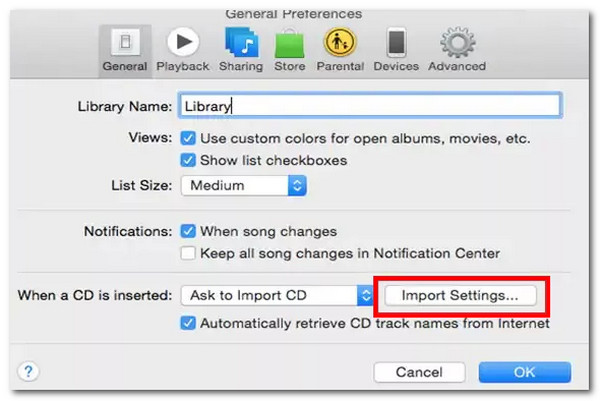
2. lépésAz Importálási beállítások legördülő menüben válassza ki az "MP3 Encoder" opciót, és kattintson az "OK" gombra a módosítások mentéséhez. Keresse meg a „Zenei könyvtárat”, és válassza ki az összes konvertálni kívánt M4B hangoskönyvet.
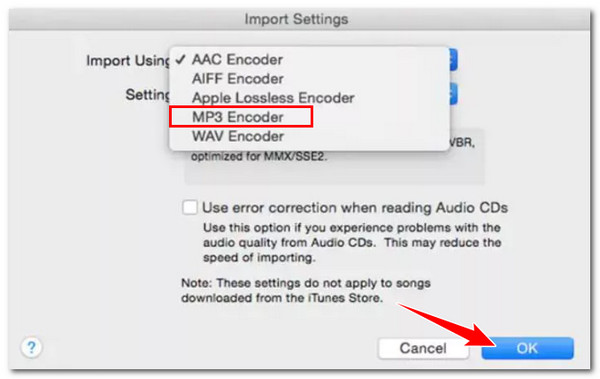
3. lépésA következő lépés az, hogy kattintson a "Fájl" fülre, válassza a "Konvertálás" lehetőséget, és válassza az "MP3 verzió létrehozása" lehetőséget. Várja meg, amíg az átalakítás befejeződik.
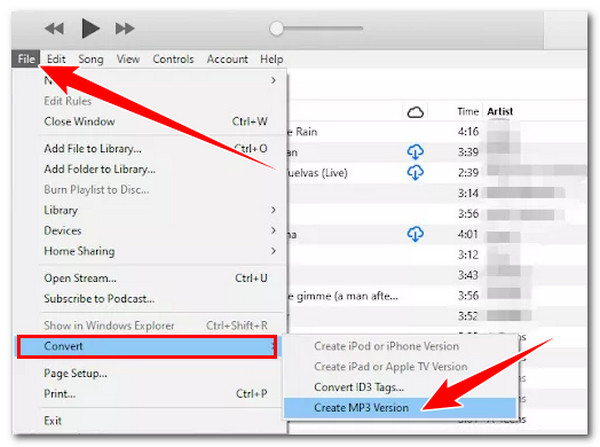
Részletes lépések az M4B MP3 formátumba konvertálásához VLC-n keresztül
Ellenkező esetben, ha nem tudja használni az iTunes alkalmazást a Mac / Windows rendszeren, megpróbálhatja VLC-vel konvertálni az M4B formátumot MP3 formátumba. Amellett, hogy a VLC képes különféle médiafájlokat különböző formátumokban lejátszani, a fájlformátumokat más formátumokká is átalakítja, beleértve az M4B-t MP3-ra. Hogyan konvertálhat M4B formátumot MP3 formátumba VLC segítségével? Itt van egy részletes útmutató.
1. lépésFuttassa a VLC-t. Ezután kattintson a "Média" fülre, és válassza a "Konvertálás / Mentés" lehetőséget. Kattintson a "Hozzáadás" gombra, válassza ki a konvertálni kívánt "M4B hangoskönyv fájlt", majd kattintson a "Konvertálás/Mentés" gombra.
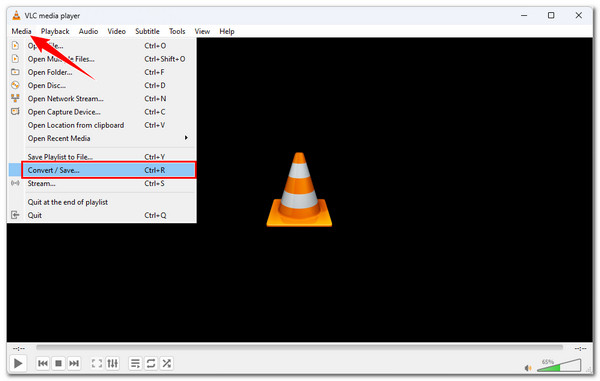
2. lépésKattintson az "X" melletti "Új profil létrehozása" gombra. Ezután kattintson az "Audio kodek" fülre, jelölje be az "Audio" jelölőnégyzetet, és válassza ki az "MP3" lehetőséget a "Kodek" legördülő menüben. Kérjük, ne felejtse el hozzáadni a "Profilnév" elemet a tetejére.
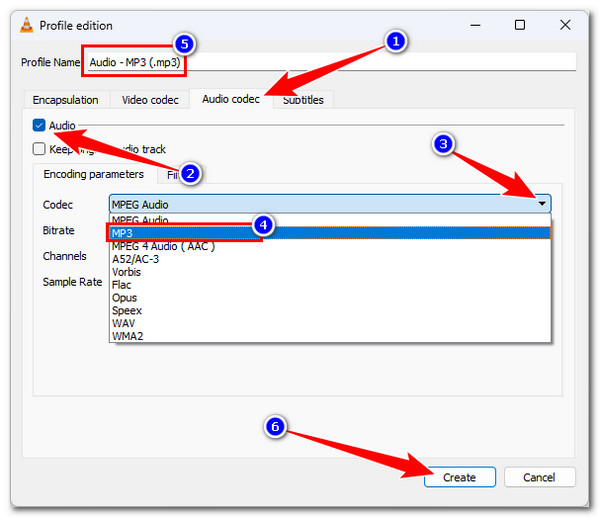
3. lépésVisszatérve a "Konvertálás" ablakhoz, kattintson a "Profil" legördülő gombra, és válassza ki a korábban hozzáadott "MP3"-at. Ezután folytassa a "Tallózás" gombra kattintva a kimeneti fájl célhelyének kiválasztásához. Végül kattintson a "Start" gombra az átalakítási művelet elindításához.
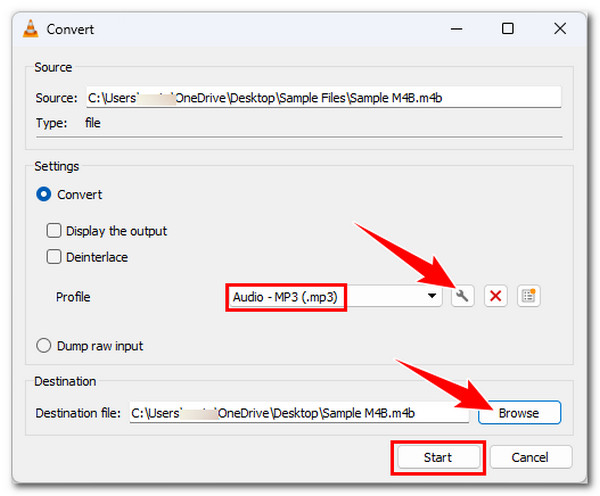
Három online módszer az M4B ingyenes MP3 formátumba konvertálására
Az asztali alapú eszközökön kívül számos online eszköz M4B formátumot is képes MP3 formátummá konvertálni. Ezen a részen pedig 3-at láthattok itt! Fedezze fel őket alább.
1. Zamzar
Ha egyszerűen és gyorsan szeretné konvertálni az M4B formátumot MP3 formátumba, válassza a Zamzart! Ez az online eszköz tiszta és intuitív kezelőfelületet biztosít, amely lehetővé teszi, hogy néhány gombnyomással befejezze az M4A hangoskönyv-fájlok MP3 formátumba konvertálását! Így kell használni.
1. lépésNyissa meg a Zamzar M4B-t az MP3-hoz a böngészőjében. Kattintson a "Fájlok kiválasztása" gombra az M4B fájlimportálási művelet végrehajtásához.
2. lépésMivel az MP3 már ki van választva kimeneti formátumként, kattintson a "Konvertálás most" gombra a feltöltési és kódolási művelet folytatásához.
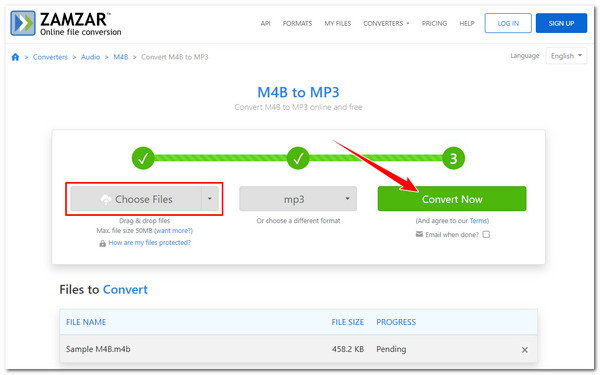
2. AnyConv
Az AnyConv egy másik online eszköz is, amellyel M4B formátumot konvertálhat MP3 formátumba. A Zamzarhoz hasonlóan az AnyConv is támogatja az intuitív felületet, és csak az egyszerű fájlkonverzióra összpontosít. Nem rendelkezik más funkcióval, de az átalakítási igények kielégítésére képes! Íme, hogyan fogja használni.
1. lépésNyissa meg az AnyConv M4B to MP3 webhelyet egy böngészőben. Kattintson a "FÁJL KIVÁLASZTÁSA" gombra a konvertálni kívánt M4B fájl feltöltéséhez.
2. lépésUgyanez vonatkozik Zamzarra is; kattintson a "KONVERTÁLÁS" gombra a többi művelet elindításához, beleértve az M4B formátum MP3 konvertálását.
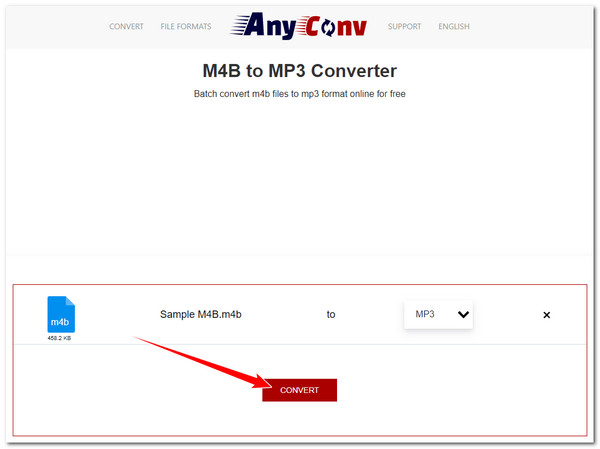
3. CloudConvert
Ha olyan online eszközt szeretne használni, amely nem csak az M4B formátumot konvertálja MP3-má, hanem lehetőséget is kínál az újradefiniálására, akkor válassza a CloudConvert. Ez az online eszköz lehetőséget biztosít a kimenet egyes paramétereinek módosítására, amelyek segítségével megőrizheti M4B hangoskönyve eredeti kiváló minőségét. Íme egy útmutató a CloudConvert használatához.
1. lépésBöngészőben nyissa meg a CloudConvert M4B-t az MP3 kezdőlapjára. Kattintson a "Fájl kiválasztása" gombra, és válassza ki az MP3-ba kódolni kívánt "M4B" fájlt.
2. lépésKattintson a "Beállítások" gombra a kimenet tetszés szerinti újradefiniálásához. Ha végzett, kattintson a "Konvertálás" gombra az átalakítási művelet megkezdéséhez.
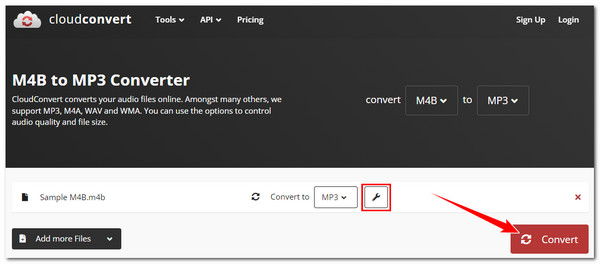
Következtetés
Ez a hat működőképes módszer az M4B formátum MP3-má konvertálására! Ezzel a hat módszerrel javíthatja M4B hangoskönyvének kompatibilitását, és bármilyen eszközön lejátszhatja. Az iTunes, a VLC és ezek az online eszközök azonban nem garantálják a veszteségmentes átalakítási műveletet. Ha meg akarja őrizni M4B-fájljainak eredeti minőségét, használja a hatékony 4Easysoft Total Video Converter! mire vársz még? Töltse le és használja ezt az eszközt még ma.
100% Biztonságos
100% Biztonságos


